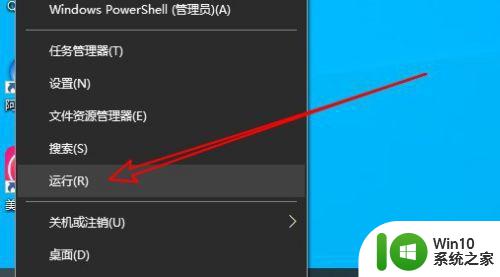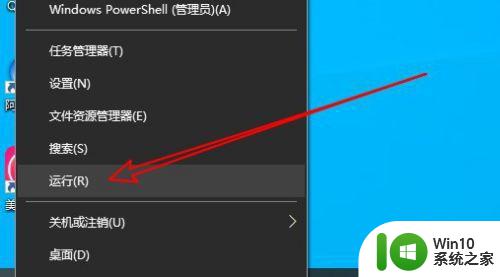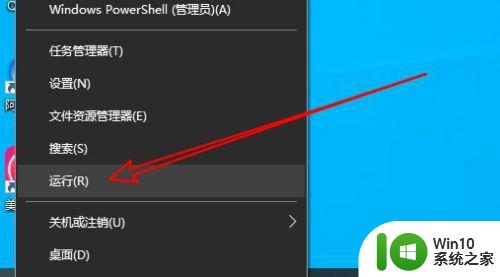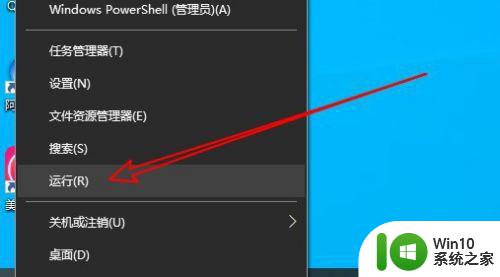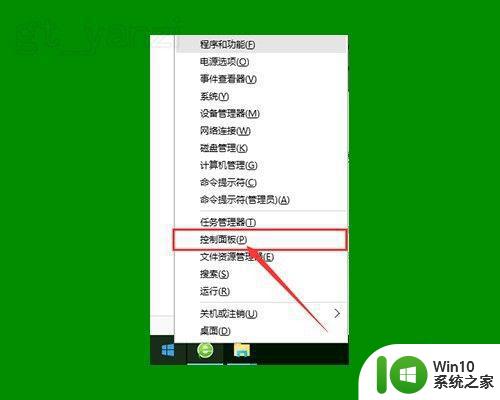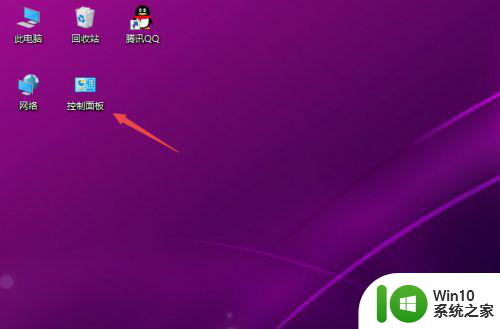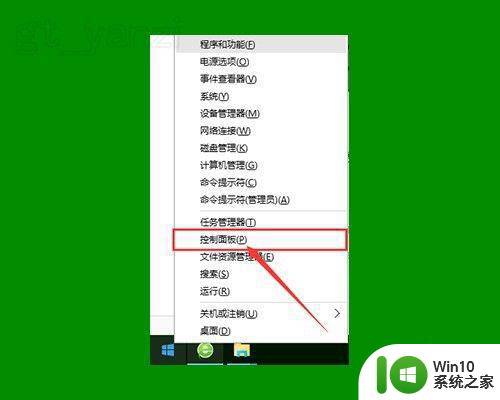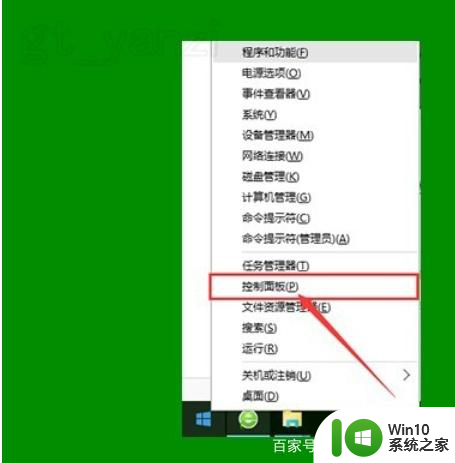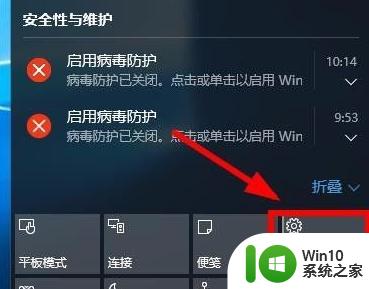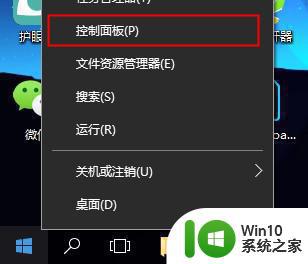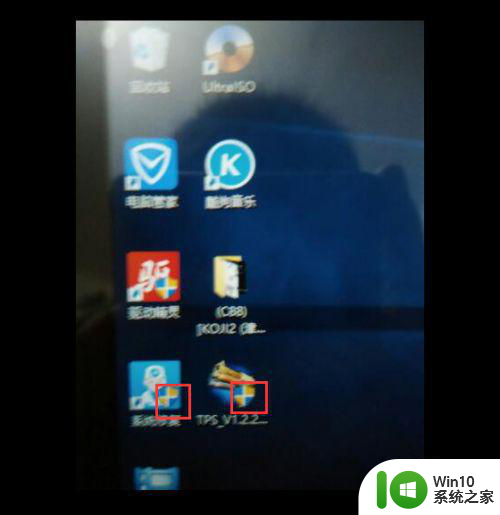安全去掉win10图标盾牌的两种方法 如何安全地去掉Windows 10电脑图标盾牌
安全去掉win10图标盾牌的两种方法,在如今的数字时代,安全问题备受关注,Windows 10作为一款广受欢迎的操作系统,为用户带来了许多便利和功能。一些用户可能对系统中出现的图标盾牌感到困扰,因为它们可能会引起一些安全问题。幸运的是有两种安全的方法可以帮助我们去掉Windows 10电脑图标盾牌,让我们能够更加自由和舒适地使用电脑。本文将介绍这两种方法,帮助读者解决相关问题。
方法一:通过设置策略组办法实现
1、首先按win+R,之后输入gpedit.msc回车。
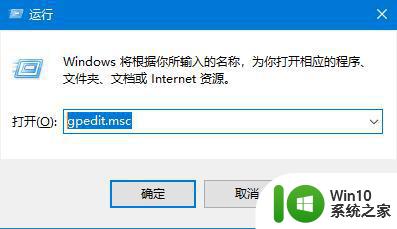 2、接着在打开的界面中,根据图中路径定位到安全选项。
2、接着在打开的界面中,根据图中路径定位到安全选项。
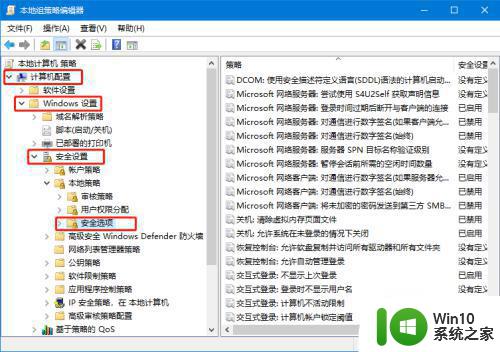
3、之后在安全选项的右侧双击内置管理员账户的管理员批准模式。
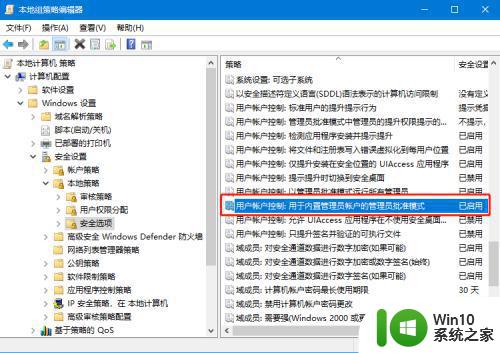
4、在打开的界面中,选择禁用之后点击应用和确定即可。
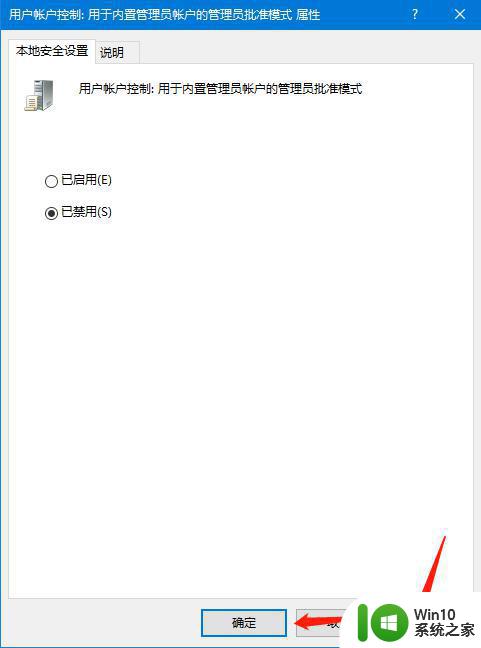
方法二:通过更改用户账户控制设置实现
1、右击此电脑,选择属性。
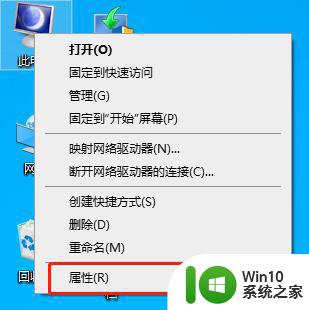
2、接着在属性界面中,点击安全和维护。
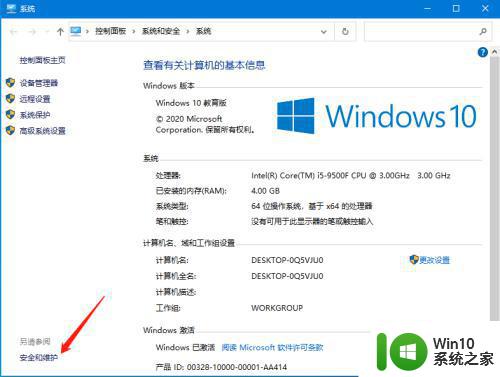
3、然后点击更改用户账户控制设置。
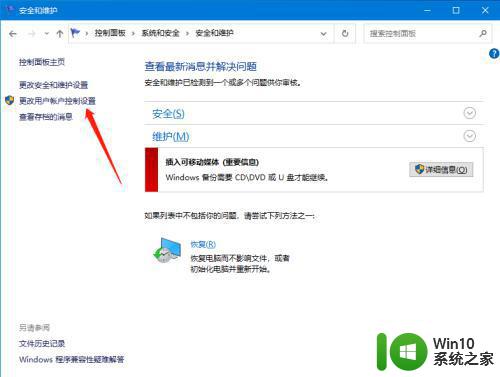
4、在界面中,通过拖动滑杆到最底部的从不通知,之后确定即可。
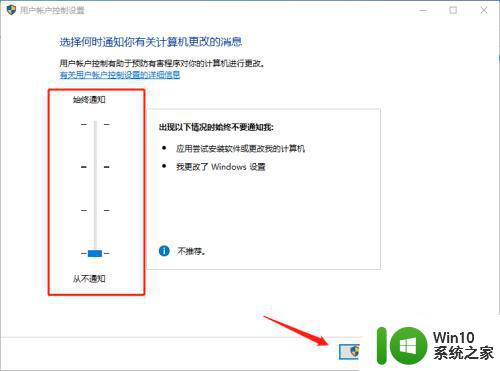
以上是安全去除win10图标盾牌的两种方法,希望这些方法能对遇到这种情况的用户有所帮助,请按照小编提供的方法进行解决。